您是否經常發現自己定期造訪特定網站?雖然打開瀏覽器然後訪問該網站沒有任何問題,但如果您可以使用桌面應用程式來代替,那不是很棒嗎?以下介紹如何將您喜愛的網站轉換為 Windows 11 應用程式以便更快存取。
大多數瀏覽器都有內建功能,可讓您將網站轉換為應用程式。如果您使用的是 Microsoft Edge,則要將網站作為應用程式安裝在您的電腦上,請先造訪您要轉換的網站。然後,點擊右上角的三個點,將滑鼠懸停在「應用程式」上,然後選擇「將此網站安裝為應用程式」選項。

Microsoft Edge 將為應用程式使用與網站相同的名稱和徽標。如果您想要變更應用程式的名稱,可以在名稱欄位中輸入您喜歡的名稱。並且,要更改應用程式的徽標,請按一下“編輯”選項並選擇您想要的徽標。完成更改後,按一下“安裝”按鈕。
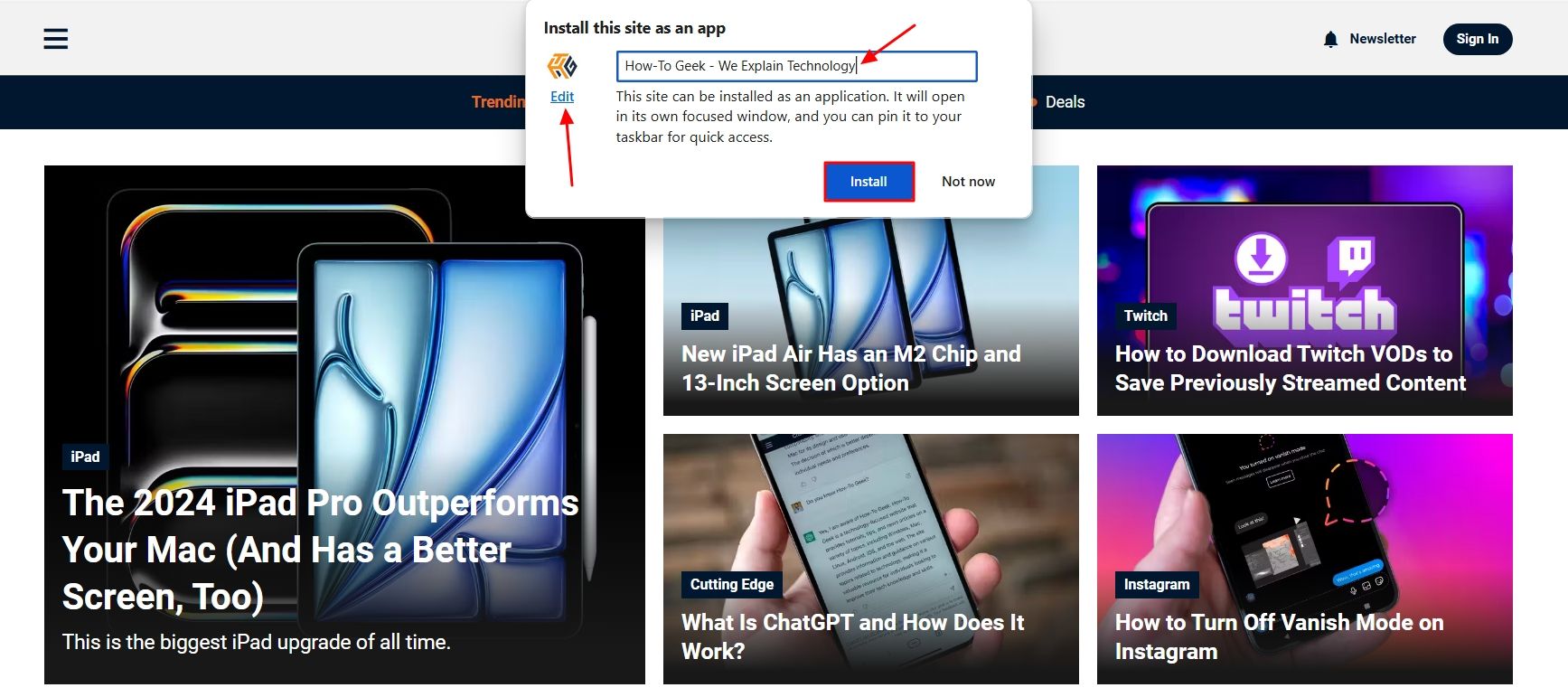
網站將自動作為應用程式打開,您將有幾個選項需要配置。如果您想啟用其中任何選項,請選取該選項旁邊的方塊,然後按一下「允許」按鈕。

如果您想稍後配置這些選項,您可以點擊頂部欄中的三個點,然後啟用或停用您選擇的選項。

您還將在頂部欄中獲得一些其他選項。其中包括用於刷新應用程式的刷新按鈕、用於允許或阻止第三方 cookie 的眼睛圖示以及用於在應用程式內搜尋網路的側邊欄搜尋圖示。
與 Microsoft Edge 一樣,使用 Google Chrome 將網站轉換為應用程式非常簡單。首先,造訪您想要安裝為應用程式的網站。然後,點擊右上角的三個點,將滑鼠懸停在「儲存並分享」上,然後從出現的選單中選擇「將頁面安裝為應用程式」。
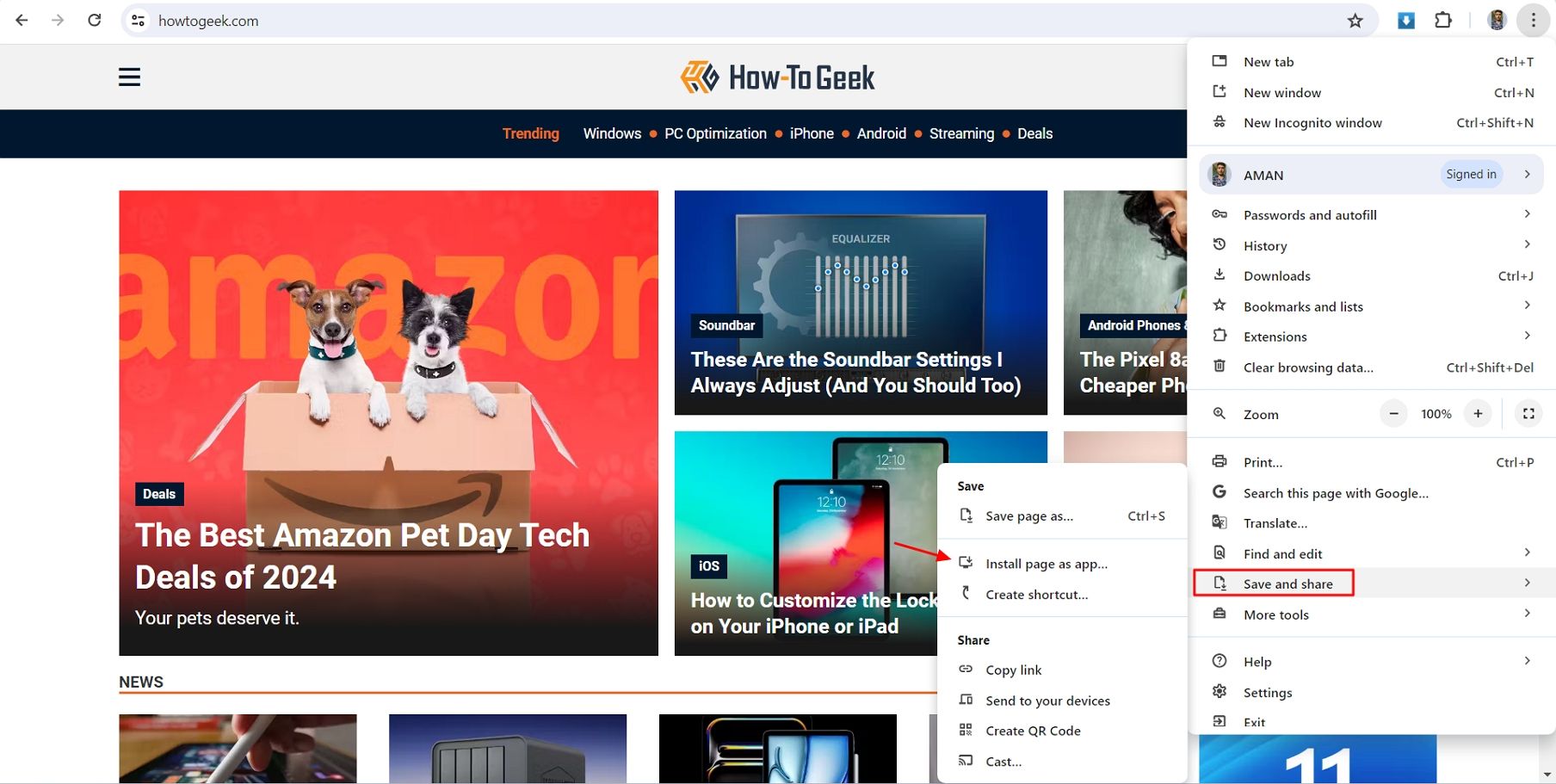
Chrome 將自動取得網站的名稱並將其用作應用程式的名稱。但如果您想更改它,請在名稱框中輸入您喜歡的名稱。然後,點擊“安裝”按鈕。

與 Microsoft Edge 不同,Google Chrome 不允許您在安裝過程中變更應用程式的圖示。但是,一旦將其安裝到電腦上,您就可以像任何其他 Windows 應用程式一樣變更其圖示。
該應用程式的頂部欄位將有幾個選項,包括刷新圖示、擴充功能圖示和一個三點選單,該選單可開啟其他選項,例如複製 URL、在 Chrome 中開啟頁面等。
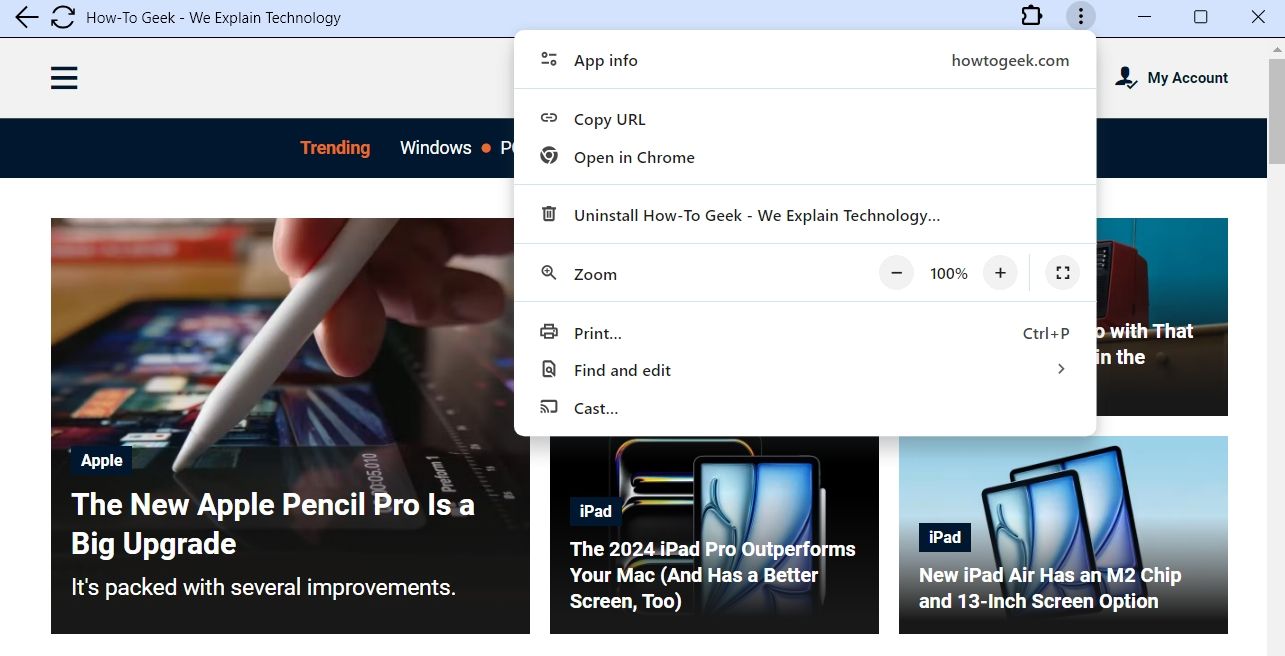
使用瀏覽器轉換為應用程式的網站的頂部欄中會有一些選項,這些選項可能會為您帶來正在使用的感覺網站內的應用程式。如果您想全面體驗網站應用程序,您可以使用 Web2Desk 等第三方網站將您最喜愛的網站轉換為應用程式。
首先,請造訪 Web2Desk 網站並貼上您想要轉換為應用程式的網站的 URL。然後,輸入您想要為應用程式指定的名稱。
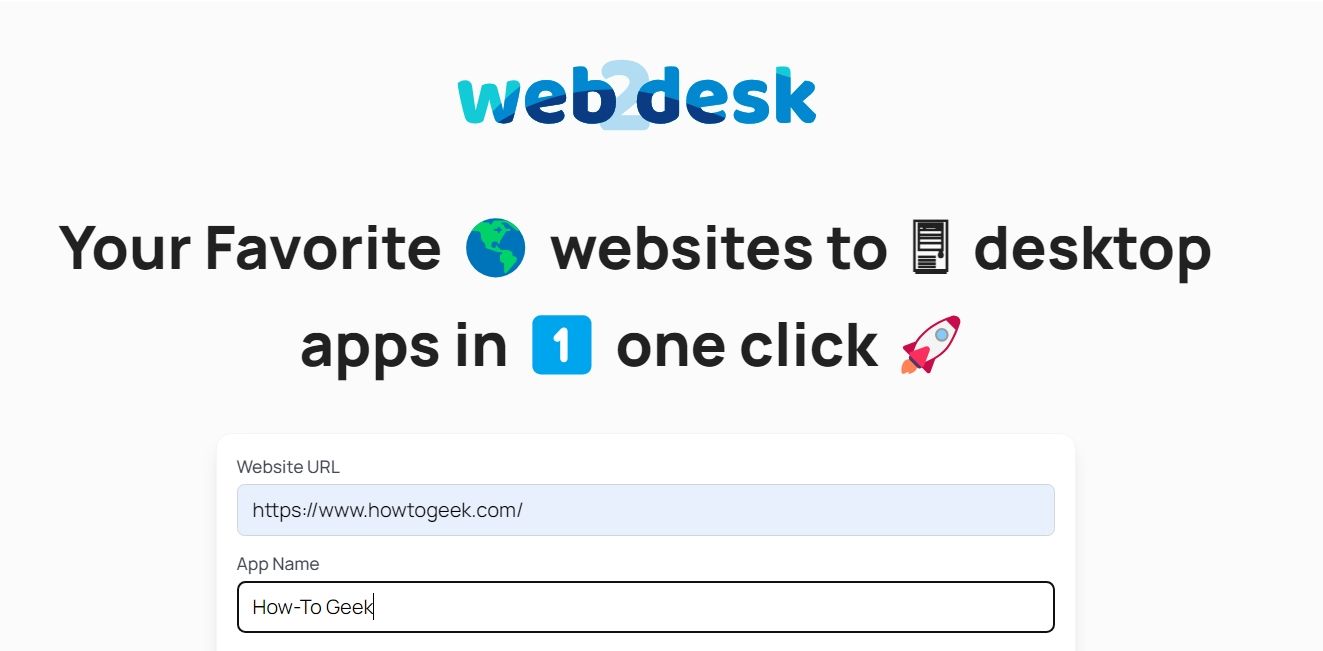
Web2Desk 網站將自動取得您網站的標誌並將其用作應用程式圖示。但是,如果您想使用不同的徽標,可以按一下“更改”按鈕並選擇您喜歡的徽標。

之後,輸入您的電子郵件地址並選擇您要為其開發應用程式的平台。然後,點擊“建立桌面應用程式”按鈕。 Web2Desk 將開始為您的網站建立應用程式。這個過程將需要一些時間,具體取決於您網站上的內容量。

建立應用程式後,按一下「下載」按鈕將其下載到您的電腦。
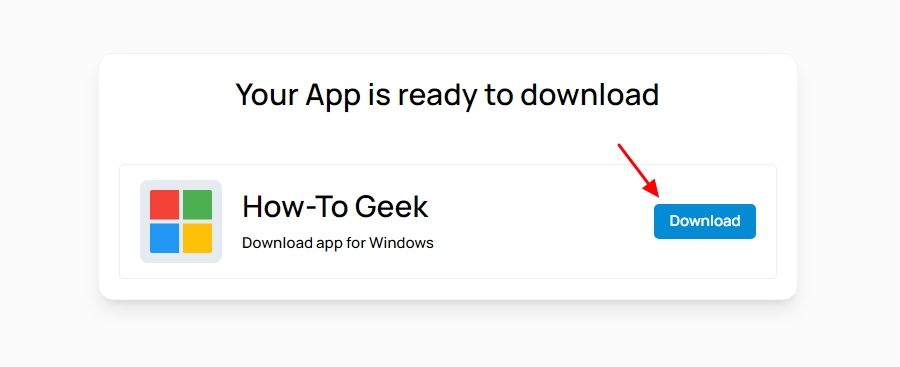
下載的檔案將會是 ZIP 檔案。如果打開它,您會發現與任何其他 Windows 應用程式所獲得的檔案類似的檔案。
在安裝應用程式之前,您必須在電腦上解壓縮 ZIP 檔案。為此,請右鍵單擊 ZIP 檔案並選擇“全部解壓縮”。
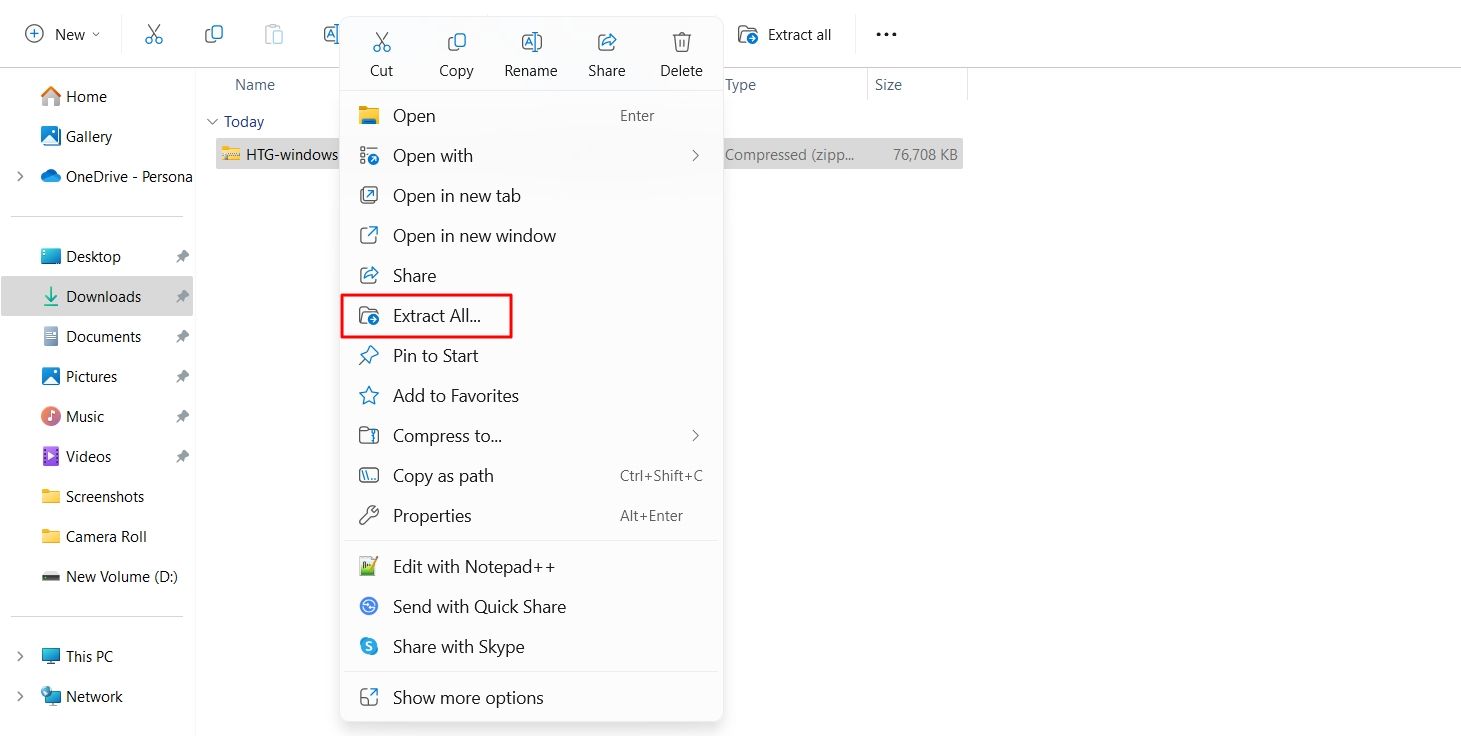
選擇要解壓縮檔案的位置,然後按一下「解壓縮」。

然後,轉到解壓縮檔案的位置並雙擊 .exe 檔案。

就是這樣。該應用程式將在您的電腦上啟動,您可以毫無問題地使用它。但是,每當您啟動應用程式時,您都會看到 Web2Desk 品牌幾秒鐘。您可以透過購買他們的高級計劃來刪除它,價格為 45 美元。
將來,如果您想卸載使用上述任一方法創建的應用程序,只需打開“設定”應用程序,然後轉到“應用程式”> 「應用程式」即可。已安裝的應用程式。
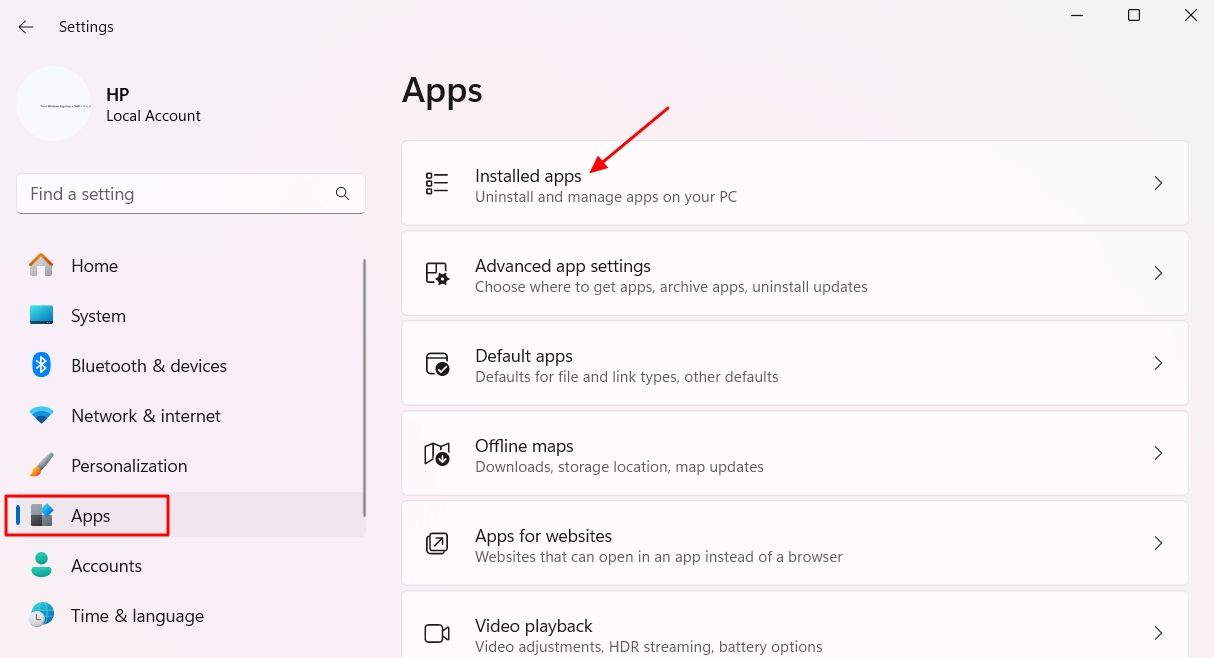
點擊應用程式旁邊的三個點,然後選擇「卸載」選項。然後,再次選擇“卸載”以確認您的決定。
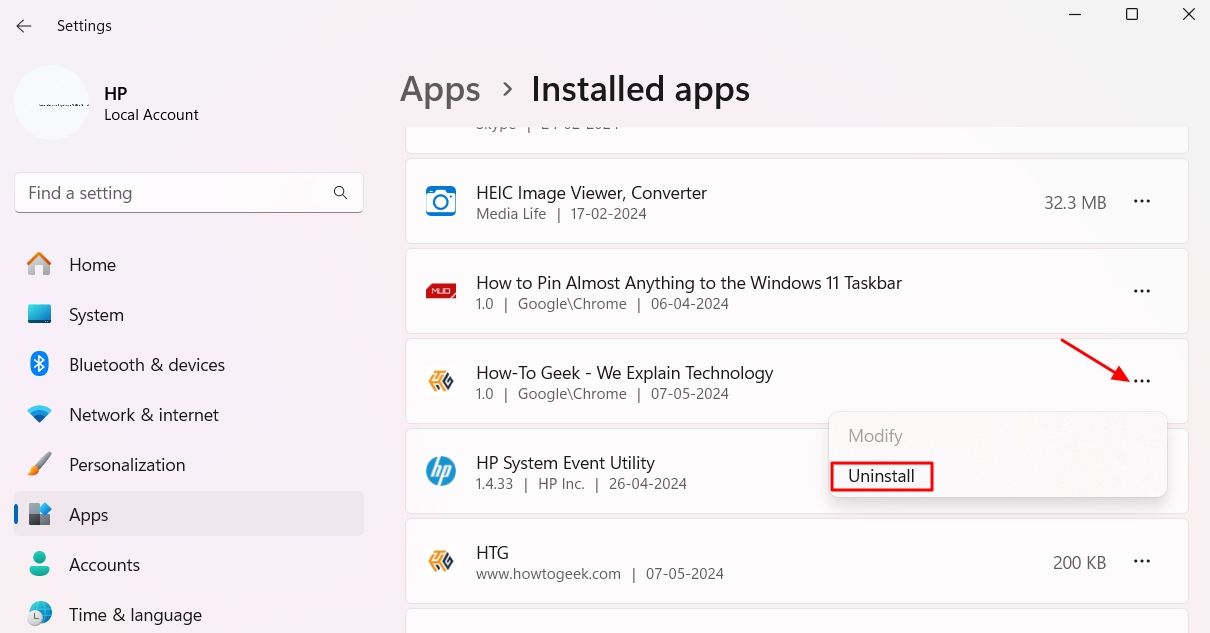
關於將您喜愛的網站轉換為 Windows 11 上的桌面應用程序,您需要了解的就是這些。您可以使用上述任一方法自行從網站建立桌面應用程式。
以上是自己將網站變成桌面應用程序,而不是等待應用程式的詳細內容。更多資訊請關注PHP中文網其他相關文章!




